Czytnik kart SD nie działa lub nie wyświetla się w systemie Windows 11/10
Niektórzy użytkownicy systemu Windows 11/10 problem polegający na tym, że ich karty SD(SD Cards) nie były rozpoznawane lub nie pojawiały się w Eksploratorze(Explorer) . Po włożeniu karty SD do odpowiedniego gniazda urządzenie po prostu jej nie wykrywa, a napęd karty pamięci SD(SD Memory Card Drive ) nie działa już w systemie Windows 10(Windows 10) . Badamy kilka rozwiązań, które mogą pomóc w rozwiązaniu problemu w Windows 11/10/8/7 .
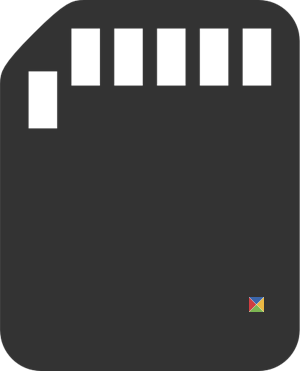
Czytnik kart SD(SD Card Reader) nie działa lub nie został rozpoznany
1] Uruchom narzędzie do rozwiązywania problemów ze sprzętem systemu Windows(Run Windows Hardware Troubleshooter Utility)
Łatwo dostępną opcją rozwiązania problemu przez użytkownika jest uruchomienie narzędzia do rozwiązywania problemów(Troubleshooter) . W tym celu wpisz Rozwiązywanie problemów(Troubleshooting) w polu wyszukiwania i wybierz Rozwiązywanie problemów w obszarze Ustawienia(Settings) .
Teraz wpisz Hardware Troubleshooter w opcji wyszukiwania.
Kliknij Narzędzie do rozwiązywania problemów ze sprzętem , aby uruchomić narzędzie do rozwiązywania problemów. Możesz także uruchomić narzędzie do rozwiązywania problemów z USB .
Jeśli zostaną wykryte jakiekolwiek błędy, automatycznie rozwiąże to problem.
2] Zaktualizuj niezbędne sterowniki
Zainstaluj(Install) opcjonalne aktualizacje i sprawdź. Aby to zrobić, kliknij przycisk Start , wybierz „ Ustawienia(Settings) ” iz sekcji ustawień wybierz Windows Update . Kliknij(Click) „Sprawdź aktualizacje” w lewym górnym rogu, aby otrzymać nową listę aktualizacji. Jeśli aktualizacje są dostępne, pobierz sterowniki, jeśli są oferowane, i zainstaluj je.
Lub ręcznie zaktualizuj sterowniki Realtek(Realtek) , chipset itp. Pobierz sterowniki dla systemu Windows 10 ze strony (Windows 10)producenta(manufacturer’s website) i zainstaluj je – w razie potrzeby w trybie zgodności .(in Compatibility mode)
Po pobraniu sterownika kliknij prawym przyciskiem myszy i wybierz Wyodrębnij wszystko(Extract all) z menu kontekstowego. Następnie kliknij rozpakowany folder, znajdź i uruchom plik setup.exe.
Możesz kliknąć prawym przyciskiem myszy plik instalacyjny sterownika i wybrać "Właściwości" > Wybierz zakładkę "Zgodność". Zaznacz(Tick) puste pole obok Uruchom ten program w „Trybie zgodności” i wybierz poprzednią wersję systemu Windows obsługiwaną przez oprogramowanie z listy rozwijanej.
Następnie kliknij opcję „Zastosuj” i „OK”.
Następnie zainstaluj sterownik. Uruchom ponownie komputer i sprawdź, czy metoda działa.
3] Zmień literę Dysku
Z menu WinX(WinX Menu) otwórz Zarządzanie dyskami(Disk Management) . Tutaj zobaczysz swój czytnik kart RD(RD Card Reader) . Wybierz Action > All Tasks > Select Change Drive Letter i ścieżkę(Path) . Jeśli nie przypisano żadnej litery dysku, Dodaj literę dysku i ścieżkę. Teraz zobacz, czy to pomogło.
Daj nam znać, jeśli coś Ci się udało lub znalazłeś inny sposób na rozwiązanie swojego problemu.(Let us know if anything worked for you, or if you found another way to solve your problem.)
Related posts
Czytnik linii papilarnych nie działa w systemie Windows 11/10
Napraw komunikat o braku migracji urządzenia na komputerach z systemem Windows 11/10
Jak wyłączyć lub wyłączyć przyspieszenie sprzętowe w systemie Windows 11/10?
Jak sprawdzić szybkość pamięci RAM w systemie Windows 11/10
Gdzie znaleźć specyfikacje sprzętu komputerowego w systemie Windows 11/10
System Windows nie może pobrać ustawień sieciowych z routera w systemie Windows 11/10
Snip and Sketch nie działa lub zawiesza się w systemie Windows 11/10
Usługa Windows Audio nie działa w systemie Windows 11/10
Bezpieczeństwo systemu Windows mówi, że nie ma dostawców zabezpieczeń w systemie Windows 11/10
Nie można zaimportować zdjęć z iPhone'a na komputer z systemem Windows 11/10
Menedżer urządzeń jest pusty i nie wyświetla niczego w systemie Windows 11/10
Nie można odbierać ani nawiązywać połączeń za pomocą aplikacji Twój telefon w systemie Windows 11/10
Strona bezpieczeństwa w skrócie w Windows Security jest pusta w Windows 11/10
Jak sprawdzić rozmiar pamięci podręcznej procesora w systemie Windows 11/10?
Błąd braku systemu operacyjnego w systemie Windows 11/10
2 sposoby formatowania karty SD, pamięci USB lub partycji dysku twardego w systemie Windows
Oprogramowanie Intel Thunderbolt Dock nie działa w systemie Windows 11/10
Błąd zdalnego wywołania procedury nie powiódł się podczas korzystania z DISM w systemie Windows 11/10
Napraw błąd szyfrowania urządzenia jest tymczasowo zawieszony w systemie Windows 11/10
Windows Update nie został zainstalowany lub nie można go pobrać w systemie Windows 11/10
